In eerdere Outlook-versies (Outlook 2007, 2010 & 2013) heb je de mogelijkheid om handmatig een Exchange-account in te stellen en te configureren. In de laatste Outlook-versies (2016/2019 of 365) ontbreekt deze optie (de handmatige configuratie wordt niet ondersteund), en veel gebruikers problemen ondervinden om Outlook met Exchange in te stellen, vooral als dat nodig is om een URL op te geven om verbinding te maken met een proxyserver voor Aandelenbeurs.
In Outlook 2016/2019 of 365 is de enige manier om handmatig een Exchange-account in te stellen met behulp van een lokale configuratiebestand in XML-formaat, met alle informatie die nodig is om Outlook te verbinden met Exchange server. In deze tutorial vind je dus gedetailleerde instructies voor het configureren van Outlook 2016/2019 of 365 met Exchange, met behulp van een lokaal XML-bestand (ook bekend als "autodiscover.xml").
Exchange handmatig configureren in Outlook 2016/2019/365 met Autodiscover.xml.
Vereisten:
Voordat u doorgaat met het toevoegen van het Exchange-account in Outlook met behulp van de onderstaande stappen, moet u ervoor zorgen dat:
1. De gebruiker heeft al toegang tot de e-mail van het bedrijf via OWA. (bijvoorbeeld in adres "https://mail.bedrijf.com/owa/”).
* Opmerking: Verander de "mail.bedrijf.com” met de domeinnaam van uw bedrijf of het OWA-webadres.
2. De Autodiscover-service is geconfigureerd op de Exchange Server en de Autodiscover-URL is gepubliceerd. Om dat te verifiëren:
A. Navigeer en probeer in te loggen met de inloggegevens van de gebruiker op een van de volgende URL's:
- https://mail.bedrijf.com/autodiscover/autodiscover.xml.
- https://autodiscover.bedrijf.com/AutoDiscover/AutoDiscover.xml
B. Als u na het inloggen een webpagina ziet zoals in de onderstaande schermafbeelding, (met 'ErrorCode'=600 en 'Bericht'= ongeldig verzoek, dan is de Autodiscovery-service met succes geconfigureerd.
* Opmerking: Als u deze webpagina niet kunt zien, neem dan contact op met de beheerder van het bedrijf om het URL-adres van AutoDiscover te achterhalen.
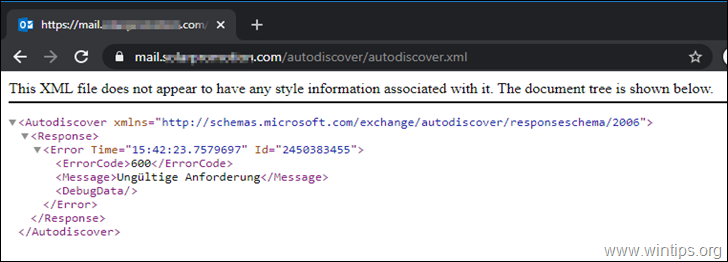
Stap 1. Maak een Local Autodiscovery XML-bestand.
1. Maak in de hoofdmap van station C: een map en noem deze: Automatisch ontdekken
2. Open Kladblok en kopiëren plakken de volgende tekst:
1.0 utf-8?>
3.Wijziging de "RedirectUrl" met de Autodiscover-URL van uw bedrijf.
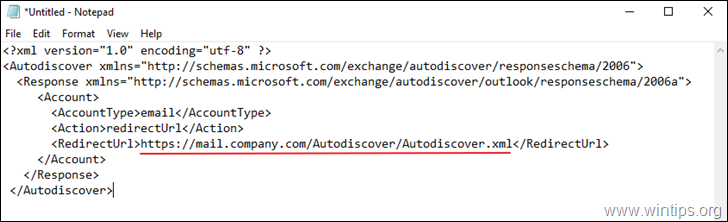
4. Sparen het bestand in de map "C:\Autodiscover" met de naam: autodiscover.xml
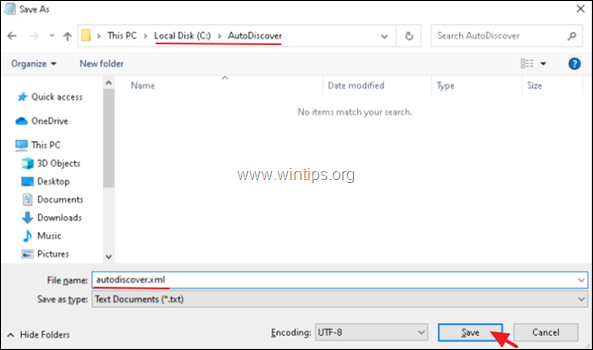
Stap 2. Configureer Autodiscover in het register.
1. Open Register-editor en navigeer naar de volgende locatie:
- HKEY_CURRENT_USER\Software\Microsoft\Office\16.0\Outlook
2. Klik met de rechtermuisknop op Outlook sleutel en creëren een Nieuwe sleutel met naam: Automatisch ontdekken
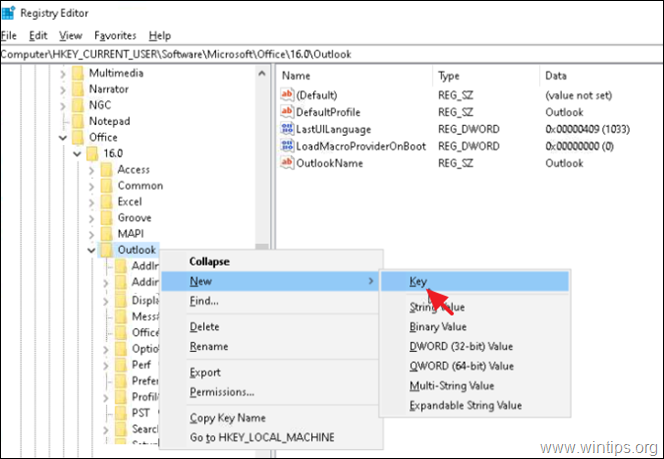
3. Selecteer vervolgens de Automatisch ontdekken sleutel en maak in het rechterdeelvenster de volgende waarden:
- bedrijf.com (REG_SZ) met waarde: C:\AutoDiscover\autodiscover.xml
- Liever LocalXML (DWORD) met waarde: 1
* Opmerking: Vervang "company.com" door de domeinnaam van uw bedrijf.
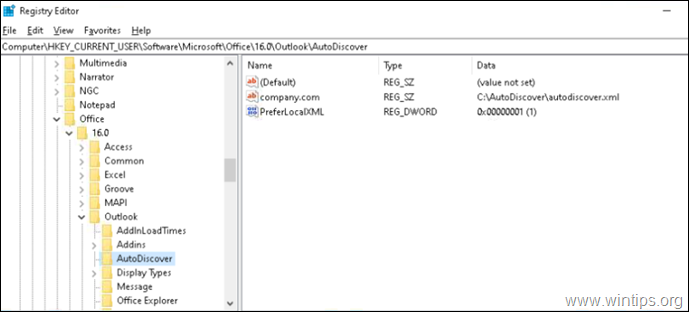
4. Sluit de Register-editor.
Stap 3. Stel het Exchange-account in Outlook in.
1. Open Outlook en start vanuit de Accountinstellingen de Nieuwe e-mail wizard accountconfiguratie.
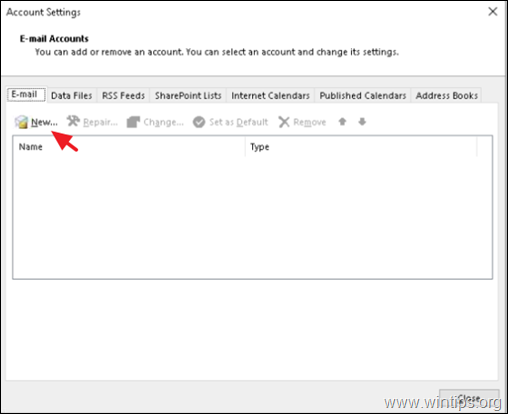
2. Vul in het volgende scherm de gebruikersnaam, het e-mailadres en het wachtwoord in de overeenkomstige velden in en klik op Volgende.
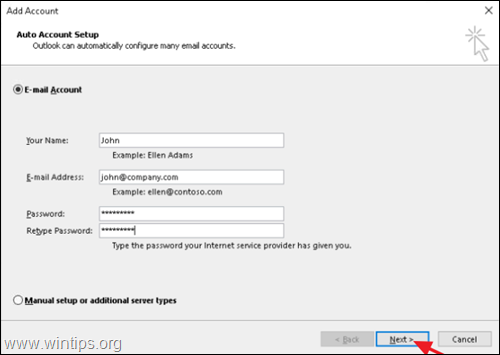
3. Als alles goed is gegaan, wordt u gevraagd de inloggegevens van de gebruiker op het domein in te voeren. zo ja, klik op Meer keuzes, typ de DOMEIN GEBRUIKERSNAAM en HET WACHTWOORD en klik op OKE, om het Exchange-account in Outlook toe te voegen.
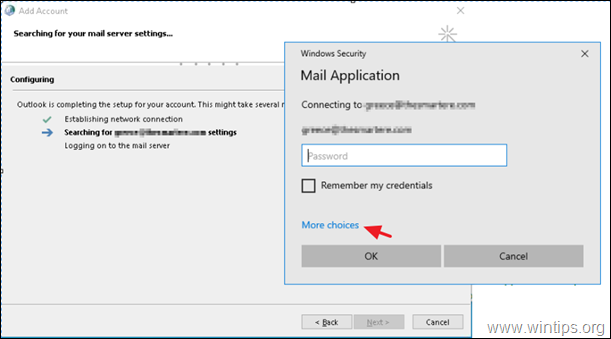
Dat is het!
Laat me weten of deze gids je heeft geholpen door een opmerking over je ervaring achter te laten. Like en deel deze gids om anderen te helpen.
Ik heb al deze stappen gevolgd (die veelbelovend leken), maar ik kon Outlook nog steeds niet verbinden met de EWS-uitwisseling van mijn bedrijf account - hoewel het gemakkelijk verbinding kan maken met zowel Outlook voor MAC 365 als de native Windows 10 Mail-app (en ook Outlook Web applicatie). Verdere suggesties worden op prijs gesteld. In Windows 10 zijn er verschillende opties voor de waarden in stap 2.3, dus het kan zijn dat u deze verder moet specificeren?